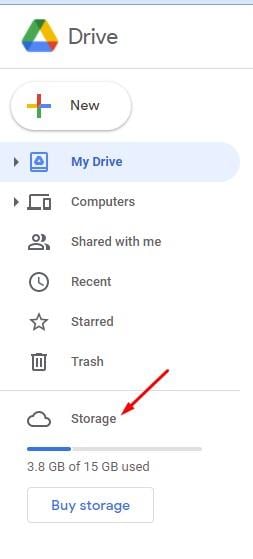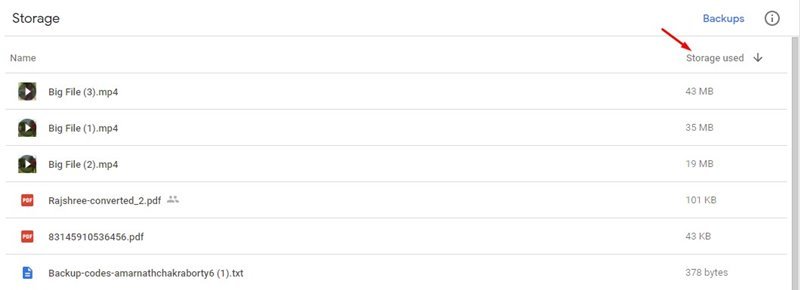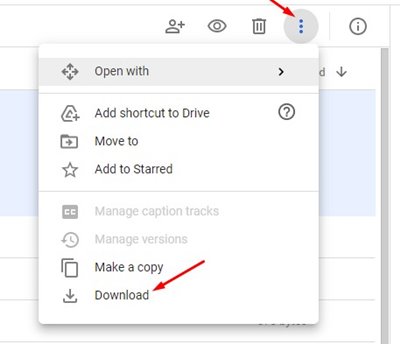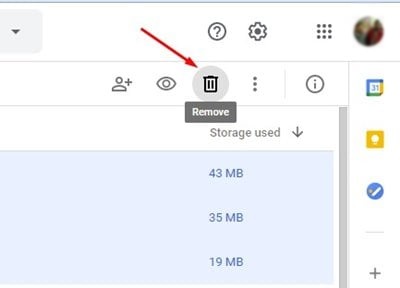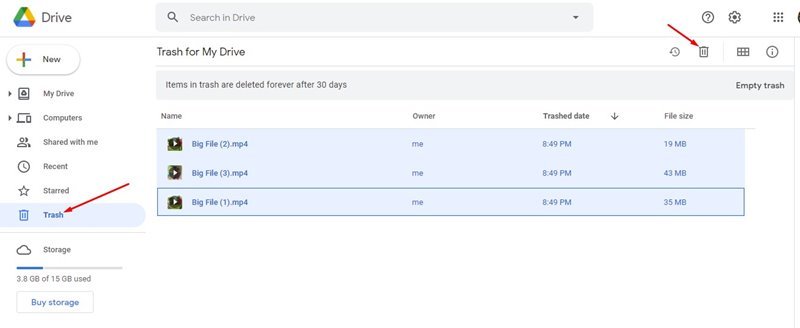Admettons que beaucoup d’entre nous dépendent des services de stockage en nuage pour stocker nos fichiers et documents importants. En ce qui concerne le stockage en nuage, Google Drive semble être la meilleure option.
Avec un compte gratuit, Google vous offre 15Go de données Google Drive. Si vous utilisez Google Drive pour partager des fichiers volumineux, il est assez facile d’atteindre la limite de 15Go de données.
Si vous atteignez la limite de15 Go de données gratuites sur votre compte Google, vous devez mettre à niveau votre compte Google One pour obtenir plus d’espace de stockage. Pour de nombreux utilisateurs, la mise à niveau vers un plan premium n’est peut-être pas la meilleure option.
Google Drive vous propose une fonctionnalité de gestion du stockage qui répertorie tous vos fichiers en fonction de leur taille. Cela signifie qu’il est assez facile de détecter des fichiers volumineux sur Google Drive. Non seulement cela, mais vous pouvez même supprimer ces fichiers en quelques clics.
Étapes pour libérer de l’espace de stockage dans Google Drive
Ainsi, dans cet article, nous partagerons la meilleure méthode pour supprimer des données et libérer de l’espace de stockage dans Google Drive. Alors, vérifions.
Étape 1. Tout d’abord, ouvrez le navigateur Google Chrome et dirigez-vous vers le site Web de Google Drive.
Étape 2. Dans le volet de gauche, cliquez sur la section Stockage comme indiqué ci-dessous.
Étape 3. Sur la droite, vous verrez tous les types de fichiers téléchargés sur Google Drive.
Étape 4. Ensuite, cliquez sur le bouton Stockage utilisé pour trier les fichiers en fonction de leur taille.
Étape 5. Commencez maintenant à sélectionner les éléments que vous souhaitez supprimer. Pour supprimer plusieurs fichiers, maintenez la touche CTRL enfoncée et sélectionnez les fichiers.
Étape 6. Si vous souhaitez télécharger un fichier en particulier avant de le supprimer, sélectionnez le fichier et cliquez sur les trois points. Ensuite, cliquez sur les boutons de téléchargement.
Étape 7. Une fois terminé, cliquez sur l’icône de suppression comme indiqué ci-dessous.
Étape 8. Ensuite, sélectionnez l’onglet Corbeille et supprimez tous les fichiers à partir de là.
C’est ça! Vous avez terminé. C’est ainsi que vous pouvez libérer de l’espace de stockage dans Google Drive.
Donc, cet article explique comment supprimer des données et libérer de l’espace de stockage dans Google Drive. J’espère que cet article vous a aidé ! Veuillez également le partager avec vos amis. Si vous avez des doutes à ce sujet, faites-le nous savoir dans la zone de commentaire ci-dessous.